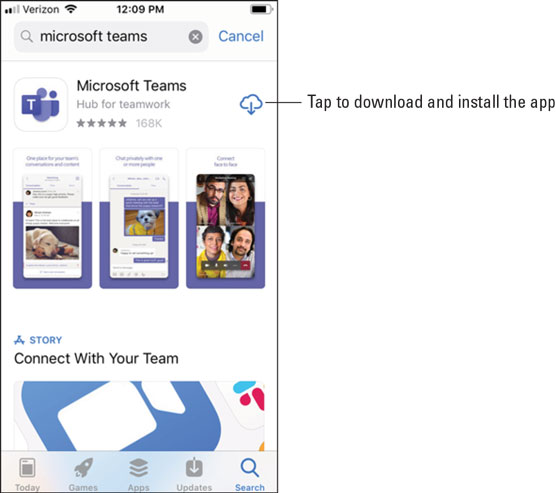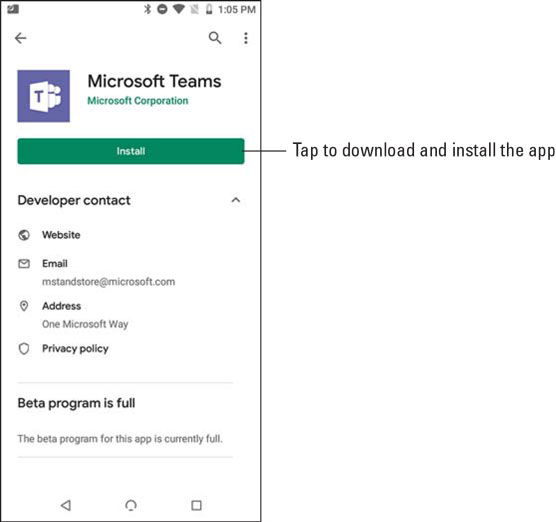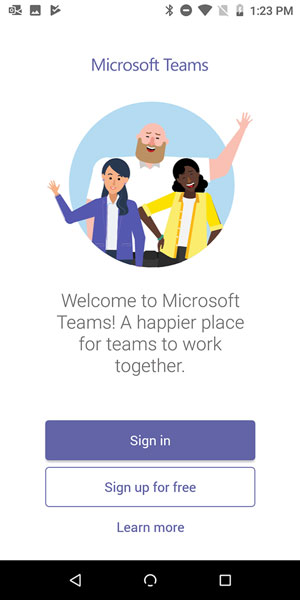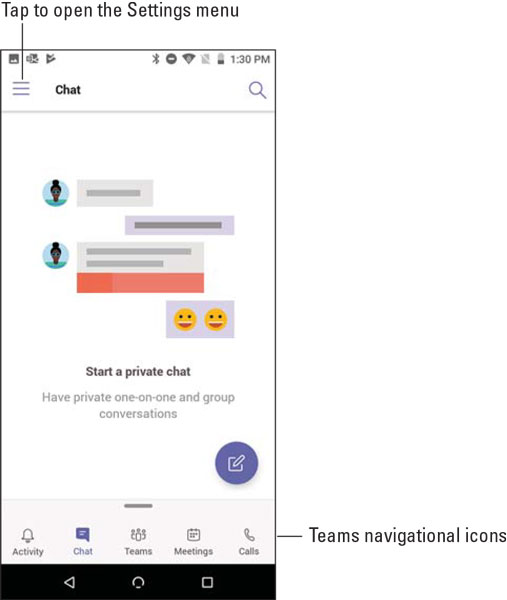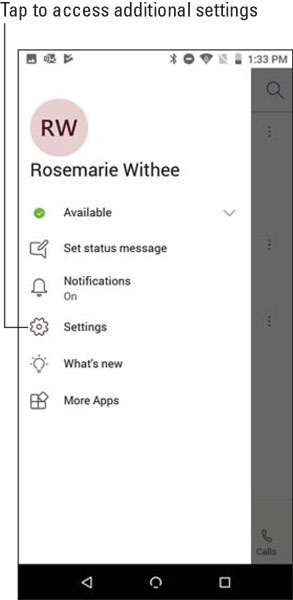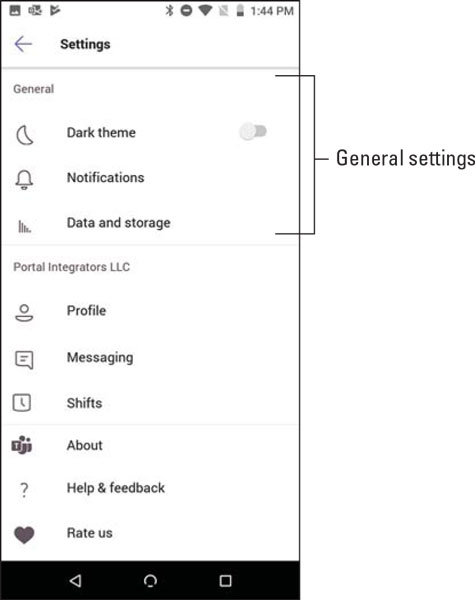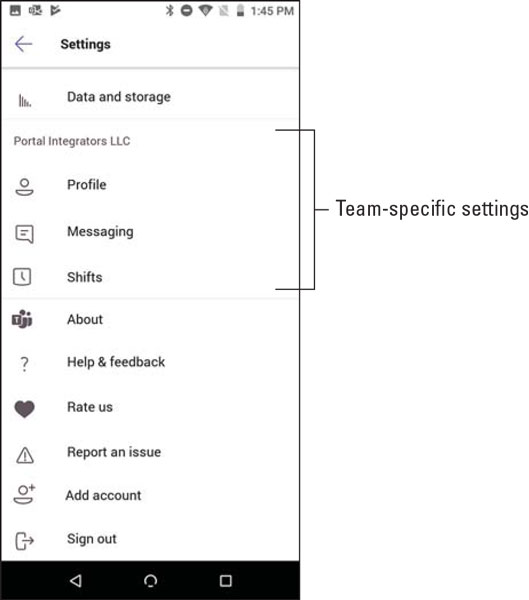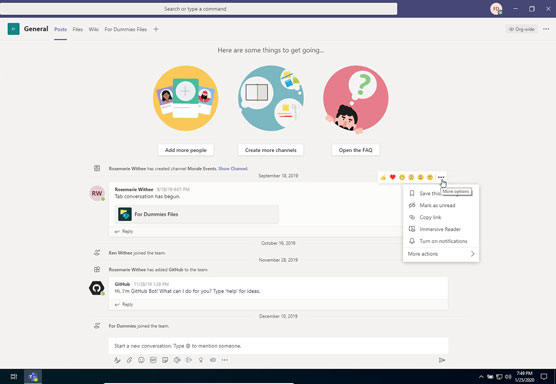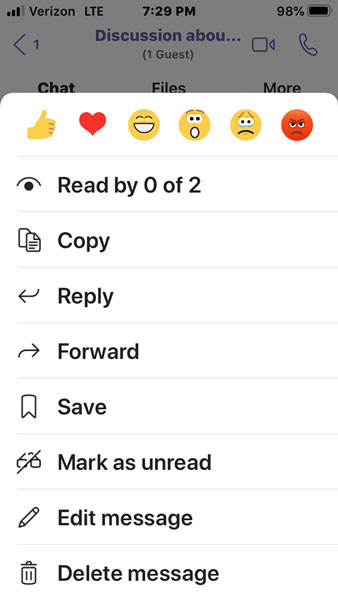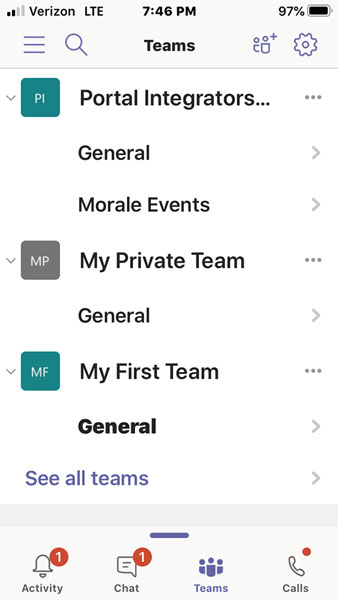Lærðu hvernig á að nota Microsoft Teams í fartækinu þínu og snjallsímanum. Settu upp Microsoft Teams og lærðu um nokkrar af þeim leiðum sem vinna með Teams í símanum þínum getur gert þig miklu afkastaminni.
Hvernig á að setja upp Teams farsímaforritið
Þú getur sett upp Teams á farsímanum þínum á nokkra mismunandi vegu. Auðveldasta leiðin er að opna Google Play Store (á Android tækjum) eða Apple App Store (á iOS tækjum) og leita að Teams farsímaforritinu. Önnur leið er að nota farsímavefrann þinn og skrá þig inn á Teams og smella svo á táknið til að setja upp farsímaforritið.
Táknið á vefsíðunni til að setja upp farsímaforritið er flýtileið sem fer með þig í viðkomandi forritaverslun. Þú munt líklega finna það auðveldara að fara beint í iOS eða Android app verslunina og leita að Microsoft Teams í stað þess að reyna að fletta farsímavefvafranum þínum á Teams vefsíðuna.
Setur upp á iOS
Til að setja upp Teams farsímaforritið á iPhone eða iPad:
Opnaðu Apple App Store á iOS tækinu þínu.
Pikkaðu á leitartáknið í versluninni og sláðu inn Microsoft Teams . Gakktu úr skugga um að þú veljir Microsoft appið, eins og sýnt er.
Pikkaðu á niðurhalstengilinn til að setja upp appið á tækinu þínu.
Þegar búið er að hlaða niður og setja upp forritið skaltu smella á Opna hnappinn.
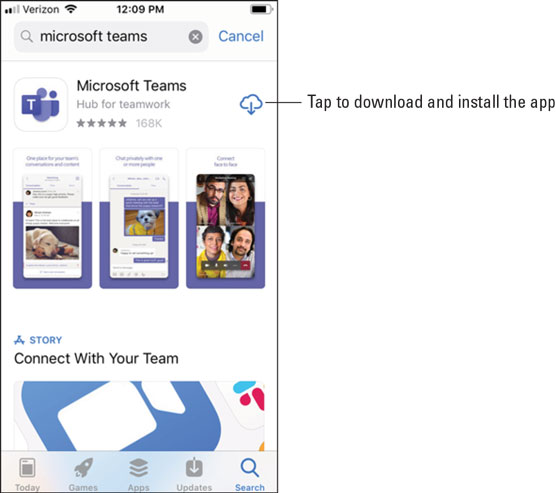
Uppsetning Teams appsins frá Apple App Store.
Setur upp á Android
Til að setja upp Teams farsímaforritið á Android símanum þínum eða spjaldtölvu:
Opnaðu Google Play Store á Android tækinu þínu.
Pikkaðu á leitartáknið í versluninni og sláðu inn Microsoft Teams . Gakktu úr skugga um að þú veljir Microsoft appið, eins og sýnt er.
Bankaðu á Setja upp hnappinn til að setja upp forritið á tækinu þínu.
Þegar búið er að hlaða niður og setja upp forritið skaltu smella á Opna hnappinn.
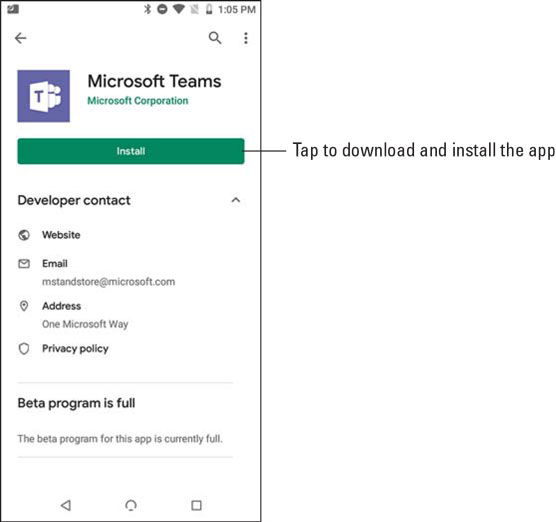
Uppsetning Teams appsins frá Google Play Store.
Þegar þú opnar Teams farsímaforritið fyrst birtist innskráningarskjár þar sem þú getur valið að skrá þig inn á Teams, eins og sýnt er. Pikkaðu á Innskráningarhnappinn og sláðu síðan inn Office 365 skilríkin þín sem þú bjóst til þegar þú skráðir þig í Office 365 prufuáskriftina í kafla 1. Teams hleður inn og leiðir þig í gegnum nokkrar ábendingar um notkun appsins. Þegar þú hefur komist í gegnum ráðin geturðu byrjað að vinna með Teams, eins og þú munt sjá í næsta kafla.
Ef þú hefur þegar skráð þig inn á annað Office 365 forrit í farsímanum þínum, eins og Outlook, geturðu bara valið þann reikning og Teams skráir þig sjálfkrafa inn með því að nota skilríkin sem þegar eru í skyndiminni á tækinu.
Ef þú vilt sleppa því að skrá þig fyrir Office 365 geturðu líka skráð þig fyrir ókeypis reikning með því að hlaða niður forritinu í farsímann þinn og ýta síðan á hnappinn Skráðu þig ókeypis sem sýndur er.
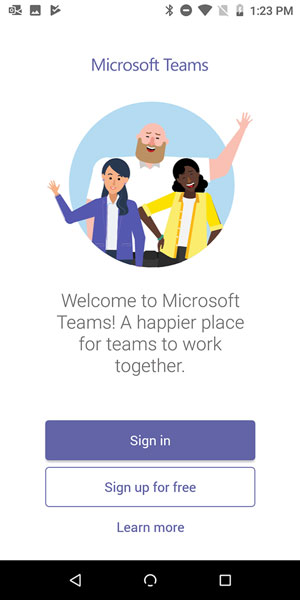
Innskráning á Teams farsímaforritið.
Finndu leið þína í Teams farsímaappinu
Eitt sem ég elska virkilega við Teams er að það skiptir ekki máli hvaða biðlara ég er að nota - borðtölvu- og fartölvuútgáfan eða farsímaforritið - hugtökin og staðsetningin eru öll þau sömu. Ég hef notað Teams biðlarann á Mac, iPad, Android síma, Windows fartölvu og iPhone. Vegna þess að Teams er nýtt forrit sem var aðeins búið til á síðustu árum, notaði Microsoft tækifærið til að byggja alla viðskiptavinina á sama tíma. Viðmótin eru aðeins öðruvísi vegna þess að þau eru fínstillt fyrir tækið sem þú ert að nota, en þegar þú hefur kynnst hugmyndunum í Teams geturðu notað hvaða viðskiptavin sem er og líður vel með hvernig á að nota það.
Ef þú ert Linux aðdáandi, munt þú vera ánægður að læra að Microsoft tilkynnti Teams viðskiptavin fyrir Linux. Það er nú þegar í forskoðun og búist er við að það verði almennt fáanlegt árið 2020.
Í gegnum fyrri kaflana fjalla ég um vinstri yfirlitsrúðuna á Teams vefnum og skjáborðs- og fartölvuforritum. Teams farsímaforritið er svipað nema í stað þess að fá aðgang að Teams táknunum í vinstri yfirlitsrúðunni, þá inniheldur appið flipa þvert á neðst á skjánum, eins og sýnt er.
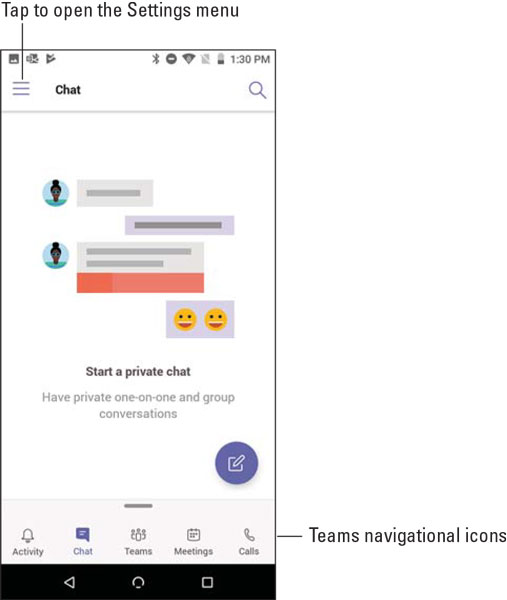
Skoða siglingaflipana neðst á Teams farsímaforritinu.
Þú kemst í prófílstillingarnar þínar með því að ýta á Stillingar táknið, sem er einnig kallað hamborgaravalmynd því þrjú lög táknsins líta út eins og hamborgari. Hér geturðu gert hluti eins og að stilla stöðu og stöðuskilaboð, kveikja eða slökkva á tilkynningum, fræðast um nýja eiginleika og fá aðgang að viðbótarstillingum sem eru sértækar fyrir farsímaforritið.
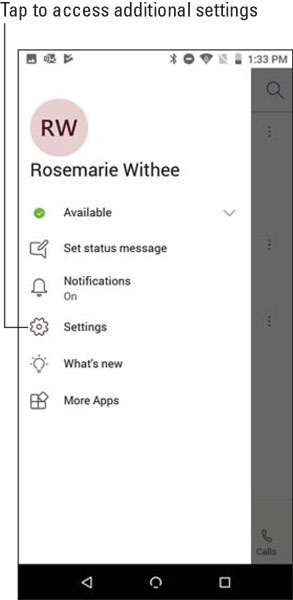
Prófílstillingarvalmyndin í Teams farsímaforritinu.
Þrjár stillingar stjórna stillingum Teams farsímaforritsins almennt, eins og sýnt er á eftirfarandi mynd:
- Dökkt þema: Þegar þú virkjar þennan eiginleika skipta litir appsins yfir í dökka liti. Sjálfgefið er að Teams notar ljósari liti, en þú gætir frekar kosið dekkri litina þegar þú notar appið í litlum birtuaðstæðum.
- Tilkynningar: Notaðu þessa stillingu til að uppfæra hvernig þú færð tilkynningu frá Teams. Þú getur stillt klukkutímana sem þú vilt að lið séu hljóðlát og sendu þér ekki tilkynningar; stilltu hvort þú vilt að Teams farsímaforritið sendi aðeins tilkynningar þegar þú ert ekki virkur á skjáborðsforritinu; stilla tilkynningar fyrir móttekin símtöl, ósvöruð símtöl, símtöl í gangi, spjall, líkar við og viðbrögð; og stilltu aðrar tilkynningatengdar stillingar.
- Gögn og geymsla: Það væri gaman ef allir hefðu ótakmarkað gögn í fartækjunum sínum, en því miður er það ekki raunin (eins og ég get vottað). Með því að nota þessar stillingar geturðu stillt gæði (stærð) mynda sem þú hleður upp, hreinsað tímabundnar skrár og forritagögn og hreinsað spjallferilinn þinn til að hjálpa til við að stjórna gagnahleðslunni á farsímanum þínum.
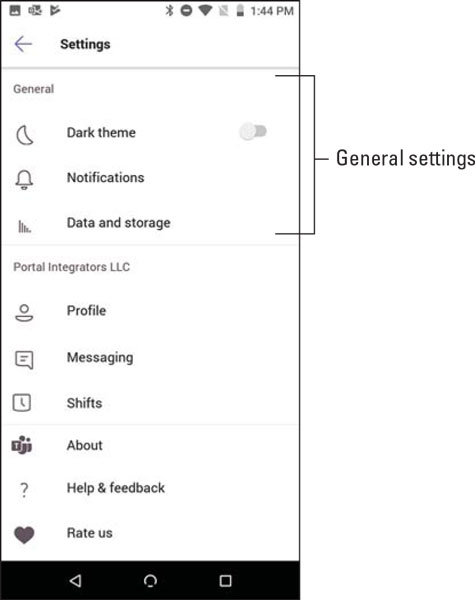
Almennar farsímastillingar fyrir Microsoft Teams.
Hægt er að stilla viðbótarstillingar fyrir hvert tiltekið lið, eins og sýnt er á myndinni á eftir þessum lista:
- Prófíll: Þú getur stillt prófílmyndina þína og skoðað virkni þína, skipurit, netfang og símanúmer með þessari stillingu.
- Skilaboð: Notaðu þessa stillingu til að sýna rásir á spjalllistanum þínum. Þegar þú pikkar á Spjall flipann neðst á farsímaskjánum þínum muntu sjá rásirnar þínar til viðbótar við einkaspjallið þitt.
- Shifts: Shifts er nýr eiginleiki sem stafar af þjónustu sem kallast StaffHub. Vaktavirknin er hönnuð fyrir vaktastarfsmenn. Þú getur sett upp áminningar fyrir vinnuvaktir þínar, stillt tímasetningu á hvenær tilkynningar ættu að birtast fyrir vinnuvaktir þínar og hreinsað gögn vaktaapps.
- Um: Þessi stilling veitir upplýsingar um farsímaforritið, svo sem útgáfuna, friðhelgi einkalífsins og vafrakökur, notkunarskilmála og tilkynningar og upplýsingar frá þriðja aðila um hugbúnað.
- Hjálp og endurgjöf: Smelltu á þessa stillingu til að skoða hjálparupplýsingar og veita Microsoft endurgjöf um forritið.
- Gefðu okkur einkunn: Notaðu þessa stillingu til að gefa appinu einkunn í viðkomandi appverslun.
- Tilkynna vandamál: Notaðu þessa stillingu til að tilkynna vandamál um forritið til Microsoft.
- Bæta við reikningi: Með þessari stillingu geturðu bætt við viðbótarreikningi til að nota appið. Ég geri þetta þegar ég vinn með viðskiptavinum sem setja upp reikning fyrir mig í Office 365 áskriftinni sinni. Ég get notað marga reikninga með Teams appinu mínu í símanum mínum.
- Útskrá: Notaðu þessa stillingu til að skrá þig út af Teams appinu. Þetta er gagnlegt ef þú ert að lána einhverjum öðrum símann þinn og vilt ekki að einhver annar fái aðgang að appinu með skilríkjum þínum.
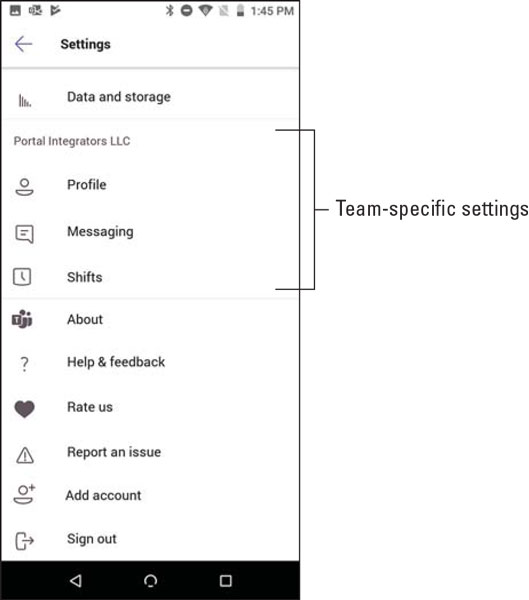
Hópsértæku farsímastillingarnar fyrir Microsoft Teams.
Smelltu þér í gegnum Teams
Teams farsímaappið, eins og hvert annað farsímaapp, er hannað til að nota með því að banka með fingrunum á skjá símans eða spjaldtölvunnar. Mér hefur fundist Teams vera leiðandi; þó er nokkur munur á því að nota lyklaborðið og músina og að nota fingurna.
Samskipti við skilaboð
Með því að nota viðbrögð geturðu bætt glöðu andliti, þumalfingur upp eða hvaða fjölda mismunandi emojis sem er við spjallskilaboðin þín. Að auki geturðu haft samskipti við skilaboð á marga mismunandi vegu. Þú getur
- Vistaðu skilaboð svo þú getir fundið þau fljótt og skoðað þau síðar.
- Merktu skilaboð sem ólesin þannig að þau haldi áfram að birtast sem ný í Teams.
- Afritaðu hlekk á bein skilaboðin.
- Opnaðu skilaboðin í yfirgripsmikla lesandanum, sem mun lesa skilaboðin fyrir þig og sýna þér hvert orð þegar það er lesið.
- Kveiktu á tilkynningum fyrir skilaboðaþráðinn.
- Búðu til nýja skoðanakönnun sem mun fylgja skilaboðunum. (Þetta er hentugt þegar einhver tekur upp efni sem þarfnast inntaks frá öðrum.)
Ef þú ert að bregðast við eigin skilaboðum, þá hefurðu fleiri valkosti eins og að geta breytt eða eytt skilaboðunum. Ef þú sérð ekki þessa valkosti fyrir þín eigin skilaboð, þá hefur kerfisstjórinn slökkt á getu þinni til að breyta eða eyða skilaboðum.
Þegar þú ert að nota Teams með lyklaborðinu og músinni geturðu látið músina renna yfir skilaboð eða smella á sporbaug til að sjá þessi samskipti, eins og sýnt er.
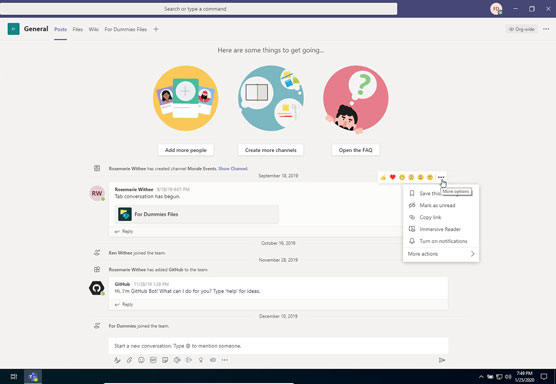
Að bregðast við skilaboðum með Teams á borð- eða fartölvu.
Hins vegar, þegar þú ert að nota Teams í farsímanum þínum, er ekki valkostur að sveima fingurinn. Þess í stað þarftu að ýta á og halda inni skilaboðunum til að fá upp sömu valmynd, eins og sýnt er.
Ef þú festist og finnur ekki valmynd þegar þú vafrar um Teams í farsíma skaltu prófa að ýta og halda inni sem valkostur. Með því að nota mús er hægt að sveima músinni yfir þætti viðmótsins til að sjá valmyndir, en sveima er ekki valkostur þegar þú notar fingurna.
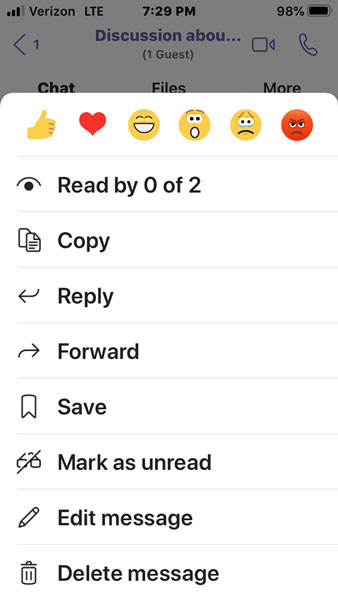
Að bregðast við skilaboðum með Teams í síma eða spjaldtölvu.
Ef þú ert að bregðast við skilaboðum í spjalli verður þú að ýta og halda inni til að fá aðgang að viðbragðsvalkostunum, en ef þú ert að bregðast við skilaboðaþræði á rás sérðu örlítinn sporbaug og þú getur pikkað á það líka. Mér finnst auðveldara að ýta bara á og halda inni skilaboðum í annað hvort spjalli eða rás til að koma upp valmyndinni sem sést á myndinni.
Að venjast siglingum
Eins og nefnt er fyrr í þessum kafla er leiðsögn í gegnum Teams farsímaforritið aðeins öðruvísi en þegar þú notar lyklaborðið og músina. Frekar en að smella á leiðsögutákn meðfram vinstri hlið appsins, í farsímaútgáfunni eru þessi tákn að finna neðst á appinu.
Upplifunin er fínstillt fyrir farsíma, sem þýðir að flæðið er aðeins öðruvísi í farsímaforritinu vegna þess að plássið á farsímum er mun minna en skjár fartölvu eða borðtölvu. Einn lykilmunur á flakk er að skjáirnir sem þú vafrar um gæti þurft fleiri smelli á skjáinn en tengdir smellir með músinni. Til dæmis, þegar þú ýtir á Spjalltáknið neðst í farsímaforritinu þínu muntu sjá öll spjallin sem þú ert með í gangi.
Að sigla inn í spjallið þitt í farsímanum þínum er mjög svipað lyklaborðshegðuninni. Hins vegar, ef þú pikkar á liðsvalkostinn, færðu öll liðin og rásirnar sem þú ert með. Þú þarft þá að pikka aftur til að opna eina af þessum rásum, eins og sýnt er á eftirfarandi mynd. Á stórum skjá geturðu séð öll liðin og rásirnar á sama tíma og þú sérð tengd skilaboð á rásinni. Með farsímaforritinu þarftu að smella aftur til að komast inn á rásina og ef þú vilt skipta um rás þarftu að smella á baktáknið og velja svo aðra rás.
Að fletta Teams í farsíma getur tekið fleiri snertingar en tengda smelli þegar Teams er notað á fartölvu eða borðtölvu. Jafnvel þó að farsímaappið þurfi meiri vinnu að fletta er það fyrirhafnarinnar virði vegna þess að upplifunin í farsíma er hönnuð fyrir smærri skjái og að nota fingurna í stað músar.
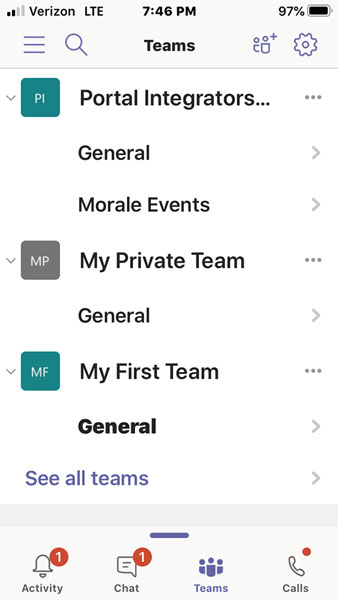
Smelltu á rás á lista yfir lið í farsíma.